|
TUTORIAL 278  Version française Version française 
Pour traduire ce tutoriel j'ai utilisé PSPX9, mais il peut également être exécuté avec les autres versions. Suivant la version utilisée, vous pouvez obtenir des résultats différents. Depuis la version X4, la fonction Image>Miroir a été remplacée par Image>Renverser horizontalement, et Image>Renverser avec Image>Renverser verticalement. Dans les versions X5 et X6, les fonctions ont été améliorées par la mise à disposition du menu Objets. Dans la nouvelle version X7, nous avons à nouveau Miroir/Renverser, mais avec autres différences. Voir plus les détails à ce sujet ici Certaines dénominations ont changées entre les versions de PSP. Les plus frequentes dénominations utilisées:   Traduction en italien ici Traduction en italien ici Vos versions ici Vos versions iciNécessaire pour réaliser ce tutoriel:  (les liens des sites des tubeuses ici)  consulter, si nécessaire, ma section de filtre ici Filters Unlimited 2.0 ici Mehdi - Sorting Tiles ici Flaming Pear - Flexify ici AP 01 [Innovations] - Lines SilverLining ici Carolaine and Sensibility - CS-Linear-H ici Mura's Meister - Perspective Tiling ici AAA Frames - Foto Frame ici  Si vous voulez utiliser vos propres couleurs, n'hésitez pas à changer le mode et l'opacité des calques Dans les plus récentes versions de PSP, vous ne trouvez pas le dégradé d'avant plan/arriére plan ou Corel_06_029. Vous pouvez utiliser le dégradé des versions antérieures. Ici le dossier Dégradés de CorelX.  Placer les sélections dans le dossier Sélections. Ouvrir le masque dans PSP et le minimiser avec le reste du matériel. 1. Placer en avant plan la couleur #556e9d, et en arrière plan la couleur blanche #ffffff. 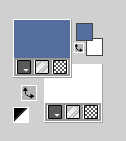 Préparer en avant plan un dégradé de premier plan/arrière plan, style Linéaire. 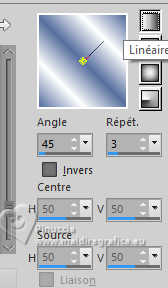 2. Ouvrir une nouvelle image transparente 900 x 600 pixels.  Remplir  l'image transparente du dégradé. l'image transparente du dégradé.3. Sélections>Sélectionner tout. Ouvrir le tube vrouw-68ead.png  Édition>Copier. Revenir sur votre travail et Édition>Coller dans la sélection. Sélections>Désélectionner tout. 4. Effets>Effets d'image>Mosaïque sans jointures.  5. Effets>Modules Externes>Mehdi - Sorting Tiles.  **************************** 6. Nous allons maintenant réaliser une décoration. Dans le matériel vous trouverez également cette déco. Si vous préférez utiliser cette déco, continuez à partir du point 28 7. Sélections>Charger/Enregistrer une sélection>Charger à partir du disque. Chercher et charger la sélection mgg-1 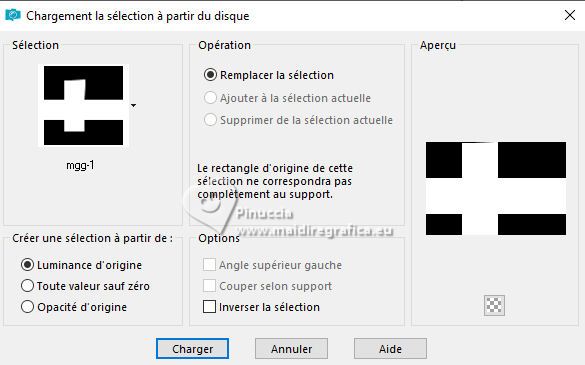 Sélections>Transformer la sélection en calque. Sélections>Désélectionner tout. Effets>Effets 3D>Ombre portée, couleur noire.  8. Effets>Modules Externes>Flaming Pear - Flexify. 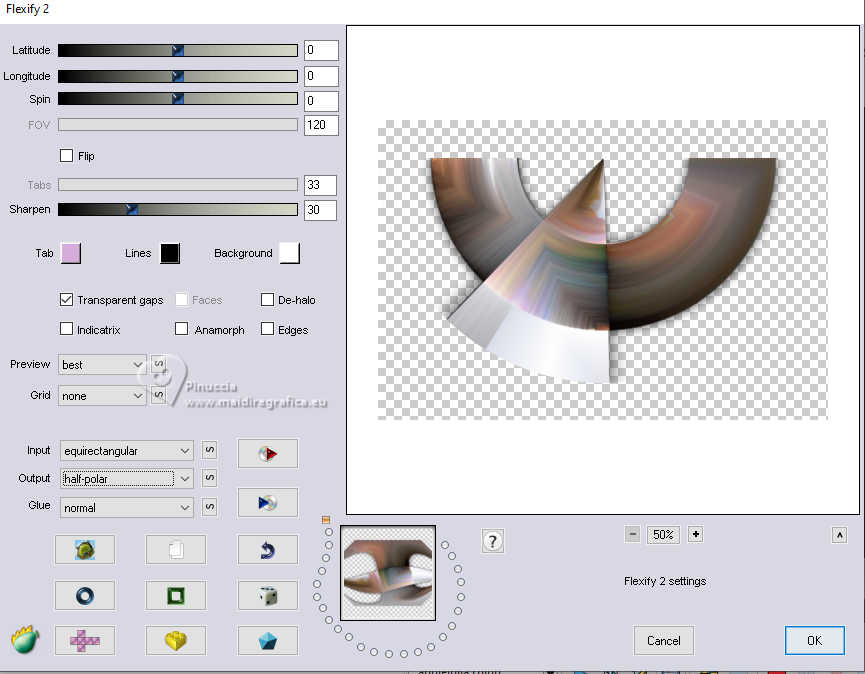 9. Image>Redimensionner, à 80%, redimensionner tous les calques décoché. 10. Touche K pour activer l'outil Sélecteur  Garder Position horiz.: 90,00 et placer Position vert.: 228,00.  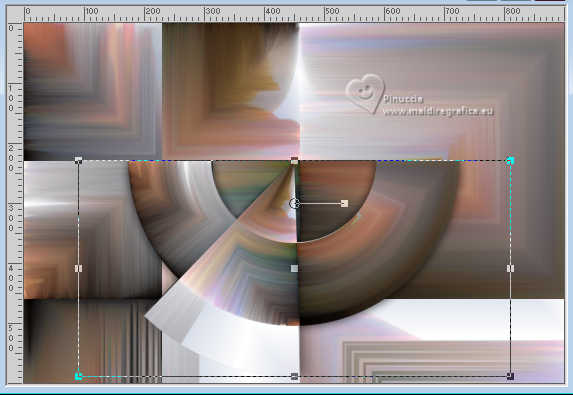 11. Calques>Dupliquer. Image>Miroir>Miroir horizontal (Image>Miroir). Image>Miroir>Miroir vertical (Image>Renverser). 12. Image>Redimensionner, 1 fois à 80% et 1 fois à 78%, redimensionner tous les calques décoché. Placer Position horiz.: 227,00 et Position vert.: 8,00.   13. Calques>Fusionner>Fusionner le calque de dessous. Effets>Effets 3D>Ombre portée, couleur noire.  14. Vous positionner sur le calque du bas de la pile, Raster 1. Sélections>Charger/Enregistrer une sélection>Charger à partir du disque. Chercher et charger la sélection mgg-2 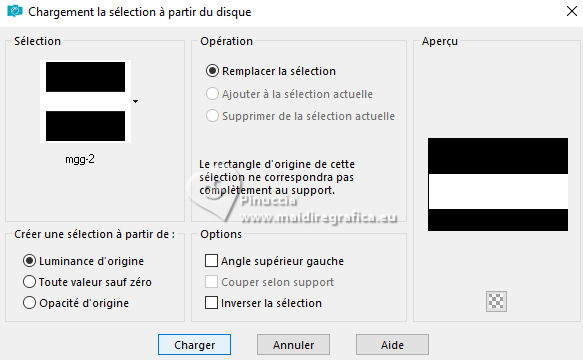 Sélections>Transformer la sélection en calque. Sélections>Désélectionner tout. 15. Calques>Dupliquer. Effets>Modules Externes>Carolaine and Sensibility - CS-Linear-H. 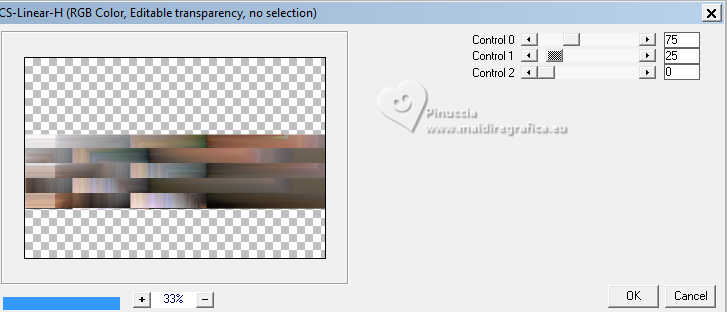 16. Image>Rotation libre - 90 degrés à gauche. 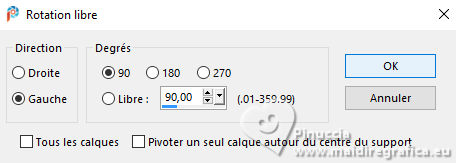 17. Calques>Agencer>Placer en haut de la pile. 18. Effets>Modules Externes>Flaming Pear - Flexify 2. 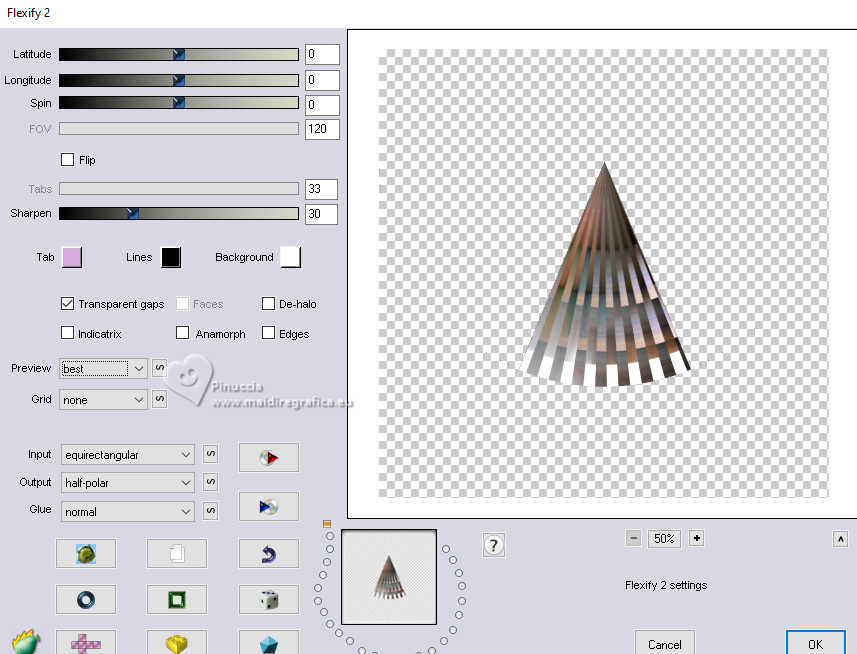 19. Répéter l'effet Flexify, comme précédemment. 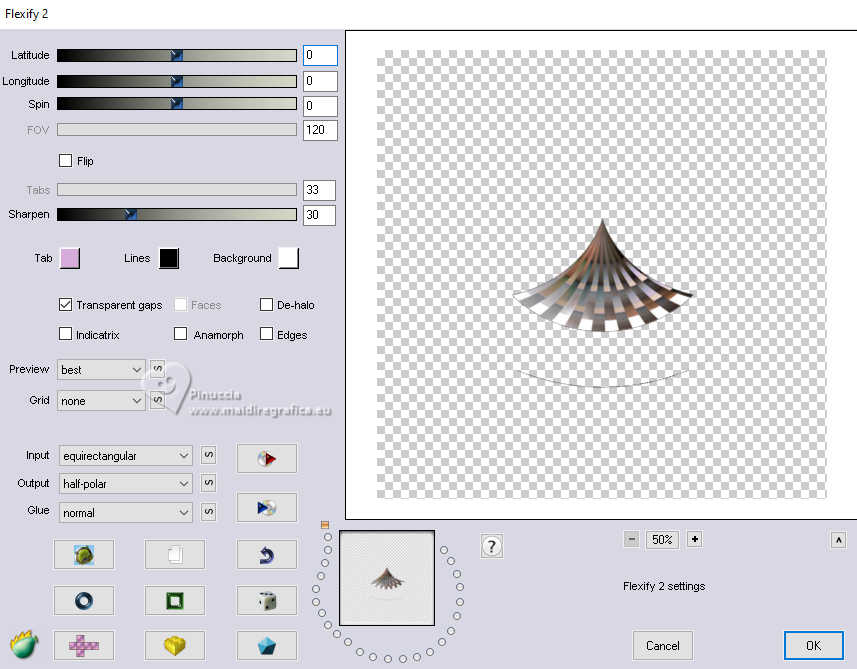 Image>Rotation libre - 90 degrés à gauche. 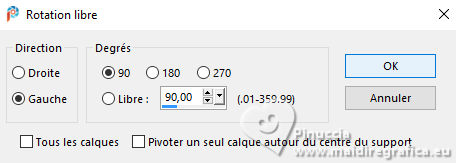 20. Touche K pour activer l'outil Sélecteur  Placer Position horiz.: 509,00 et Position vert.: -220,00. 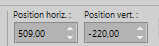 Touche M pour désélectionner l'outil. Calques>Dupliquer. Image>Miroir>Miroir horizontal (Image>Miroir). 21. Calques>Fusionner>Fusionner le calque de dessous. Effets>Effets 3d>Ombre portée, couleur noire.  22. Vous positionner sur le calque Sélection transformée 1. 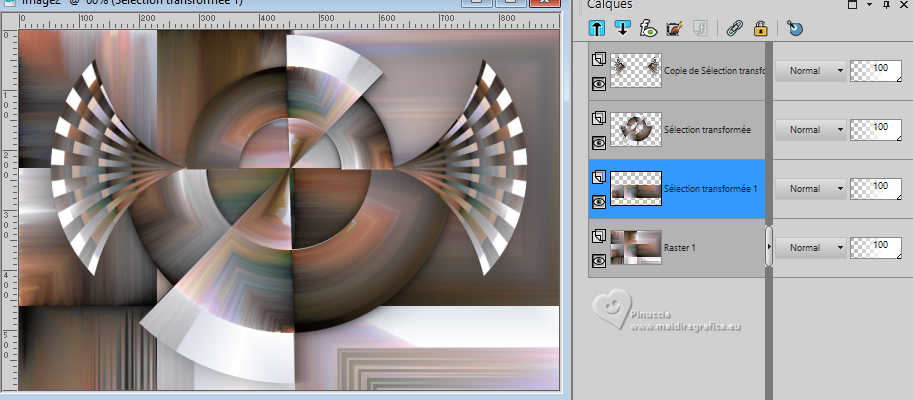 Image>Rotation libre - 90 degrés à gauche. 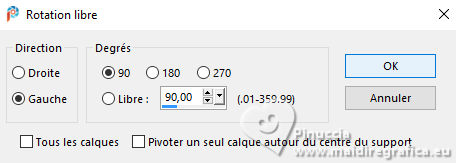 23. Effets>Effets de distorsion>Coordonnées polaires. 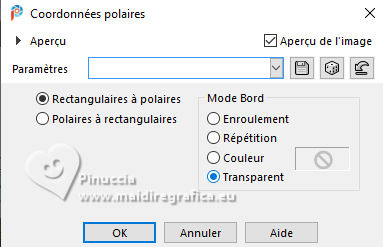 24. Effets>Modules Externes>Flaming Pear - Flexify 2. 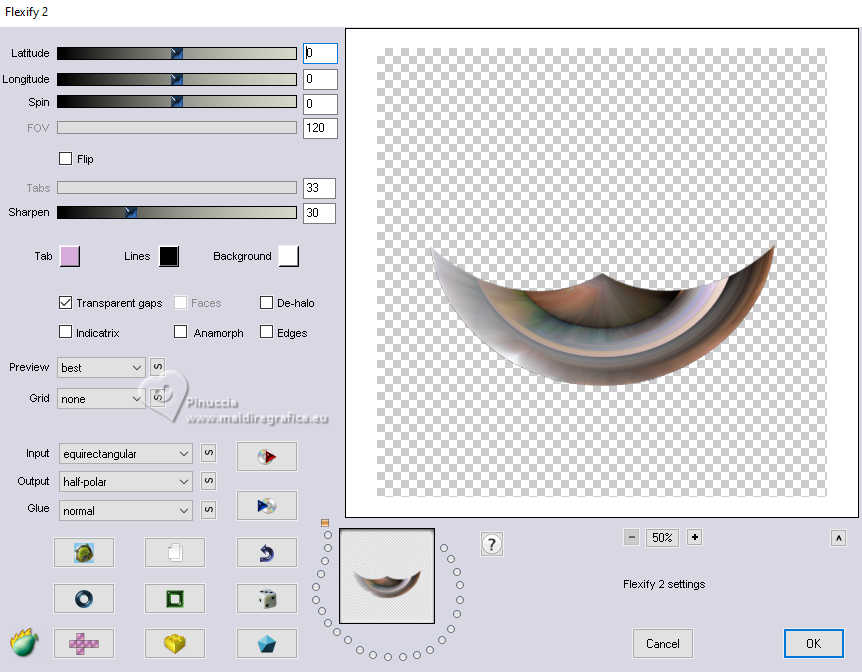 Outil Sélecteur  Placer Position horiz.: -1,00 et garder Position vert.: 140,00.  25. Calques>Dupliquer. Image>Miroir>Miroir vertical (Image>Renverser). Placer Position horiz.: 0,00 et Position vert.: -220,00.  Touche M pour désélectionner l'outil. 26. Effets>Modules Externes>AP 01 [Innovations] - Lines SilverLining. 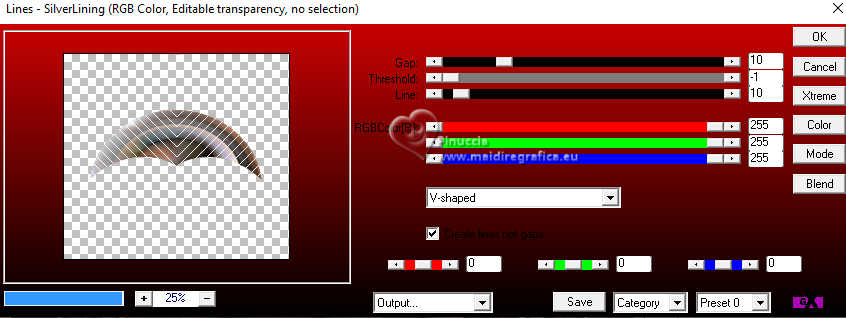 Calques>Fusionner>Fusionner le calque de dessous. Réduire l'opacité de ce calque à 70%. 27. Vous positionner sur le calque de dessus (Sélection transformée). Effets>Modules Externes>AP 01 [Innovations] - Lines SilverLining. 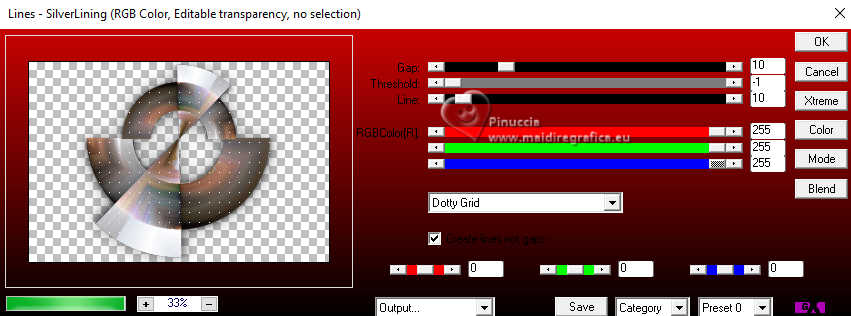 Effets>Effets 3D>Ombre portée, comme précédemment. **************************** 28. Si vous préférez utiliser le déco fourni: Ouvrir deco-1  Édition>Copier. Revenir sur votre travail et Édition>Coller comme nouveau calque. Effets>Effets 3D>Ombre portée, comme précédemment. **************************** 29. Vous positionner sur le calque du bas de la pile. Calques>Nouveau calque raster. Remplir  avec la couleur blanche d'arrière plan #ffffff. avec la couleur blanche d'arrière plan #ffffff.30. Calques>Nouveau calque de masque>A partir d'une image. Ouvrir le menu deroulant sous la fenêtre d'origine et vous verrez la liste des images ouvertes. Sélectionner le masque mask_hazal5.jpg  Calques>Dupliquer. Calques>Fusionner>Fusionner le groupe. 31. Vous positionner sur le calque du bas de la pile, Raster 1. Calques>Dupliquer. Effets>Modules Externes>Mura's Meister - Perspective Tiling. 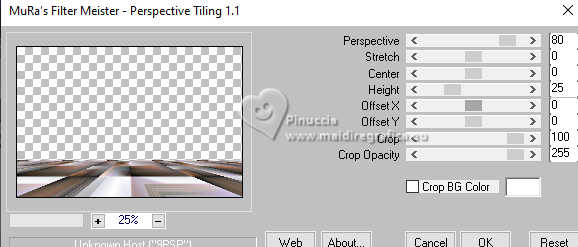 32. Activer l'outil Baguette magique  , progressivité 60, , progressivité 60, Cliquer dans la partie transparente pour la sélectionner. Presser 3 fois CANC sur le clavier  Sélections>Désélectionner tout. ne pas oublier de placer à nouveau la progressivité à 0 33. Effets>Effets de réflexion>Miroir rotatif.  Réduire l'opacité de ce calque à 70%. Effets>Effets 3D>Ombre portée, comme précédemment. 34. Vous positionner à nouveau sur le calque du bas de la pile, Raster 1. Effets>Modules Externes>Filters Unlimited 2.0 - Paper Textures - Wallpaper Fine, par défaut. 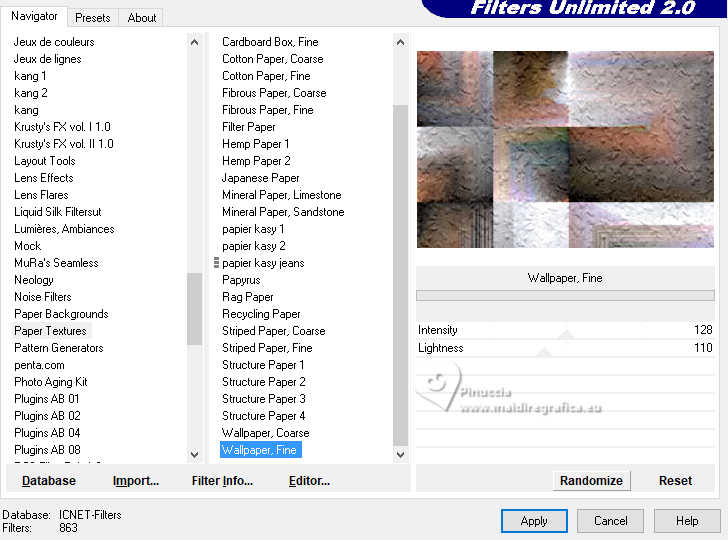 35. Calques>Fusionner>Tous. Réglage>Teinte et Saturation>Teinte/Saturation>Luminosité. 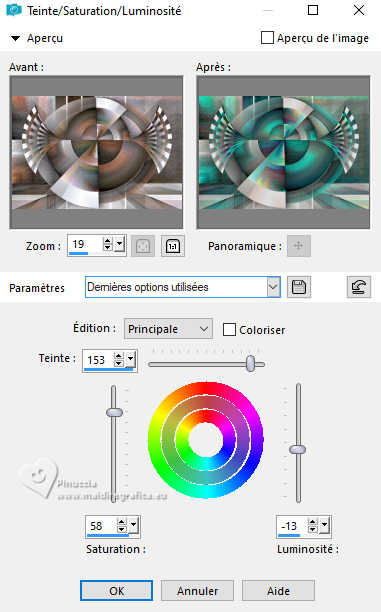 (si nécessaire, adapter les réglages à vos couleurs). 36. Image>Ajouter des bordures, 1 pixel, symétrique, couleur noire. Sélections>Sélectionner tout. Image>Ajouter des bordures, 50 pixels, symétrique, couleur blanche. Effets>Effets d'image>Mosaïque sans jointures, comme précédemment.  Sélections>Inverser. 37. Réglage>Flou>Flou radial.  38. Effets>Modules Externes>Filters Unlimited 2.0 - Paper Textures - Wall Paper Fine, par défaut. 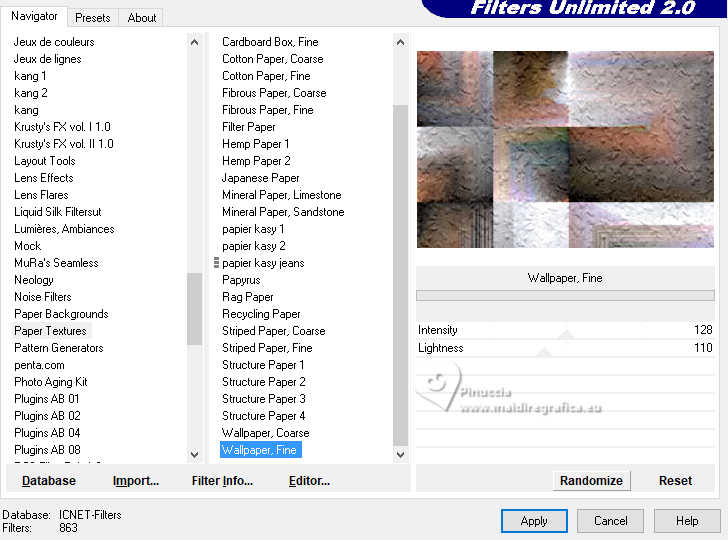 39. Effets>Modules Externes>AAA Frames - Foto Frame.  Répéter Foto Frame, comme précédemment. Sélections>Inverser. À répéter Effets>Modules Externes>AAA Frames - Foto Frame - width 4. 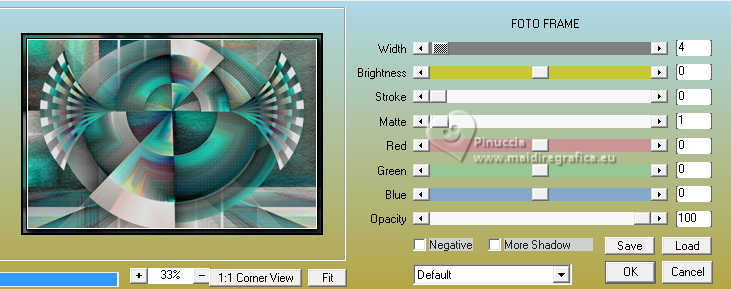 Sélections>Désélectionner tout. 40. Activer à nouveau le tube vrouw-68ead.png et Édition>Copier. revenir sur votre travail et Édition>Coller comme nouveau calque. Image>Redimensionner, à 90%, redimensionner tous les calques décoché. Déplacer  le tube à droite, voir mon exemple. le tube à droite, voir mon exemple.Effets>Effets 3D>Ombre portée, comme précédemment. 41. Signer votre travail sur un nouveau calque. Calques>Fusionner>Tous et enregistrer en jpg. Pour les tubes de cette version merci Luz Cristina  Le monde de Béa   Si vous avez des problèmes, ou des doutes, ou vous trouvez un link modifié, ou seulement pour me dire que ce tutoriel vous a plu, vous pouvez m'écrire. |